Adobe Photoshop is een bekende fotobewerkingssoftware die wordt gebruikt door zowel amateur- als professionele fotografen.
Er zijn verschillende manieren om selecties te maken in Photoshop, sommige eenvoudig en sommige gecompliceerd, maar met zoveel opties is het moeilijk om de beste te kiezen.
U kunt een gebied aanwijzen dat verder kan worden gewijzigd om uw foto's en composities te verbeteren met behulp van een van de selectieopties.
Key Takeaways
- De Object Selection Tool in Adobe Photoshop selecteert automatisch een volledig object binnen een afbeelding, terwijl de Quick Selection Tool handmatige invoer vereist om een selectie te maken.
- De Object Selection Tool maakt gebruik van kunstmatige intelligentie om objecten te identificeren en te selecteren, terwijl de Quick Selection Tool afhankelijk is van kleur
- De Object Selection Tool biedt een nauwkeuriger en geautomatiseerd selectieproces, terwijl de Quick Selection Tool meer gebruikerscontrole en fijnafstemming van selecties mogelijk maakt.
Objectselectietool versus snelle selectietool
Het gereedschap Object selecteren is een eenvoudig selectiegereedschap waarmee u een object of gebied kunt selecteren door erop te klikken en er met uw muis overheen te slepen. Het gereedschap Snelle selectie gebruikt een algoritme om automatisch randen binnen een afbeelding te detecteren om soortgelijke gebieden te selecteren met slechts één muisklik.
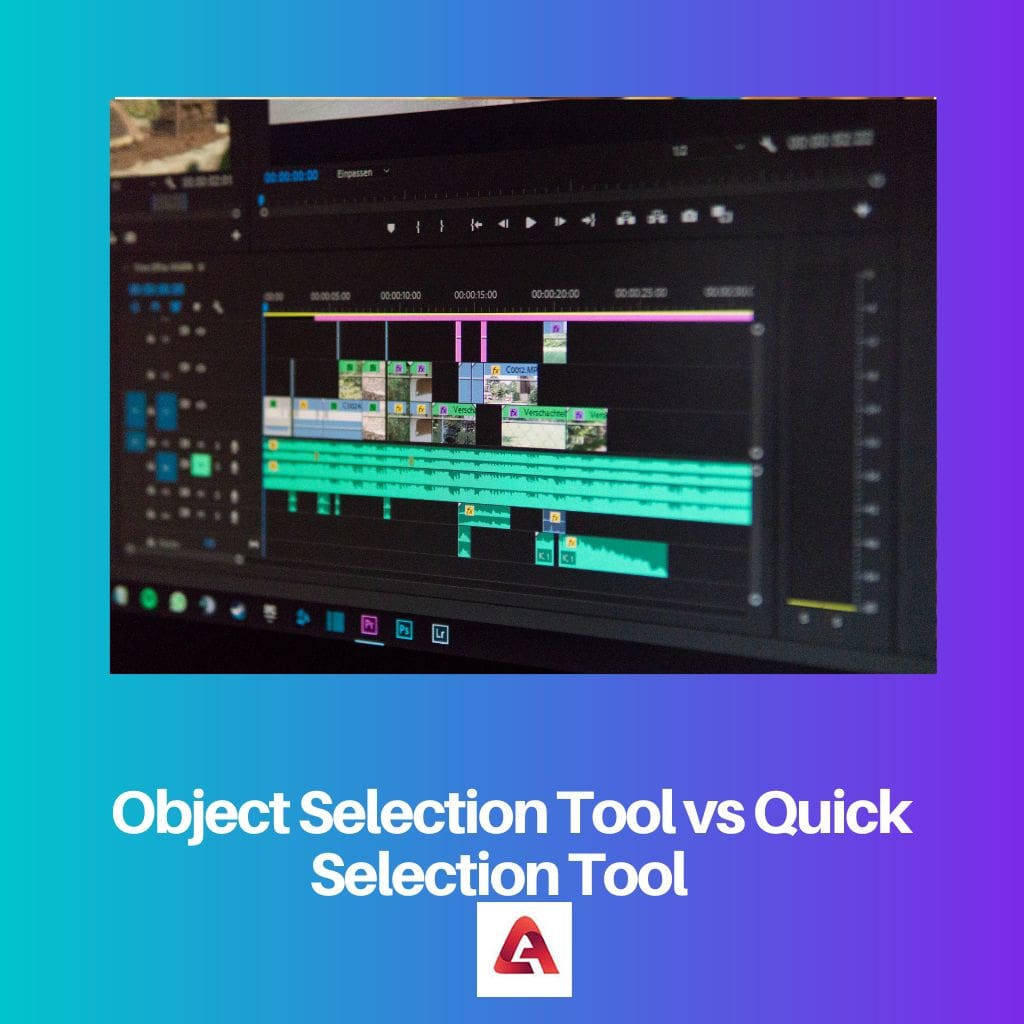
Objectselectie is door Adobe toegevoegd in de 2019-versie van Photoshop. Op het eerste gezicht lijkt het op dezelfde manier te werken als de Marquee-tool. Teken om te beginnen een rechthoek of lasso rond het object dat u wilt kiezen.
Photoshop onderzoekt vervolgens de inhoud van de vorm om er een object in te vinden. De computer vernauwt vervolgens de selectie op basis van het onderwerp. Het wordt meestal gebruikt voor ingewikkelde definities in een foto.
Het gereedschap Snelle selectie, dat een verstelbare ronde penseelpunt heeft, kan worden gebruikt om snel een selectie te schilderen. De selectie wordt tijdens het slepen naar buiten uitgerekt en ontdekt en volgt automatisch gedefinieerde randen in de afbeelding.
Door het pop-upmenu Penseel in de instellingenbalk te kiezen en een pixelgrootte in te voeren of de schuifregelaar te verschuiven, kunt u zelfs de grootte van de penseelpunt wijzigen. Als gevolg hiervan is het een divers en nuttig hulpmiddel.
Vergelijkingstabel
| Parameters van vergelijking: | Objectselectiegereedschap | Quick Selection Tool |
|---|---|---|
| Handmatige/geautomatiseerde selectie | Hiermee kunt u het onderwerp zelf identificeren door er een ruwe selectie omheen te trekken. | Het selecteert automatisch vergelijkbare tonen en stopt wanneer het beeldranden vindt. |
| Locatie | De eerste optie in de werkbalk (Photoshop CC 2020) | De tweede optie in de werkbalk (Photoshop CC 2020) |
| Eerste introductie | Het werd voor het eerst geïntroduceerd in Photoshop CC 2020 (november 2019). | Het werd voor het eerst geïntroduceerd in Photoshop CS3 (2007). |
| Best geschikt voor | Werkt goed met alle afbeeldingen | Werkt het beste op foto's met contrasterende kleuren en dingen die duidelijk gescheiden zijn van alles eromheen |
| Voordelen | Tijdrovend maar nauwkeuriger | Snel maar minder nauwkeurig |
Wat is de tool voor objectselectie?
Adobe debuteerde eind 2019 met het gereedschap Object selecteren als onderdeel van de besturingselementen Selecteren en maskeren, maar met de nieuwe update van 2022 heeft Photoshop het gereedschap naar de voorkant en het midden van de werkbalk verplaatst en een ruimte gedeeld met de toverstaf.
Het is een van die tools die te mooi lijkt om waar te zijn - het soort verbazingwekkend automatische dingen die alleen werken bij het bewerken van tv-beelden.
Iedereen die in de loop der jaren Photoshop heeft gebruikt, begrijpt dat, hoewel het vrij goed zal presteren, de tool Objectselectie niet meteen ideaal zal zijn.
Maar het is nog steeds heel uitstekend! Om de zaken nog beter te maken, kunt u de tool Objectselectie gebruiken om in te zoomen op de specifieke objecten die u wilt isoleren.
Uiteraard werkt dit het beste met goed gedefinieerde items die zowel van elkaar als van de achtergrond kunnen worden onderscheiden, maar de tool presteert bewonderenswaardig, zelfs in overvolle, overvolle frames.
Om selecties rond items te tekenen, selecteert u eerst een rechthoekig selectiekader of een lasso uit de vrije hand uit de gereedschapsopties bovenaan het venster. Een van de fantastische nieuwe functies aangedreven door Adobe's Sensei kunstmatige intelligentie is Objectselectie.
Hoewel het op zichzelf al prachtig werkt, kunnen de selecties die het genereert, op dezelfde manier worden bewerkt, aangepast, vergroot en afgetrokken als elk ander selectiegereedschap.
Wat is het gereedschap Snelle selectie?
Het werd voor het eerst geïntroduceerd in Photoshop CS3 en is vergelijkbaar met de toverstaf omdat het ook pixels kiest op basis van toon en kleur.
Het gereedschap Snelle selectie gaat daarentegen veel verder dan de beperkte mogelijkheden van de toverstaf door te zoeken naar vergelijkbare texturen in de afbeelding, waardoor het uitstekend is in het herkennen van de grenzen van objecten.
Bovendien, in tegenstelling tot de toverstaf, waarbij we op een gebied moeten klikken en er het beste van hopen, werkt het gereedschap Snelle selectie meer als een penseel, waardoor we gebieden kunnen kiezen door "schilderij" over hen!
Het werkt zelfs vaak zo goed en snel dat als u Photoshop CS3 of hoger gebruikt, het gereedschap Snelle selectie gemakkelijk uw primaire selectiegereedschap kan worden.
Er zijn een paar secties in de selectie die moeten worden verwijderd, zoals openingen tussen de kledingstukken en mensen. In de mogelijkhedenbalk heeft het gereedschap Snelle selectie nog een paar opties.
Vink het vakje Sample All Layers aan als uw document meerdere lagen heeft en u wilt dat Photoshop ze allemaal beoordeelt voordat u de selectie maakt.
Als u deze optie niet aanvinkt, geeft Photoshop de opdracht om alleen de momenteel actieve (blauw gemarkeerde) laag op te nemen in het venster Lagen.
Als u Photoshop op een behoorlijk snelle computer gebruikt, kan het inschakelen van Auto-Enhance resulteren in vloeiendere selectieranden van hogere kwaliteit, maar het gereedschap Snelle selectie kan iets meer tijd nodig hebben om zijn werk te doen.
Tenzij u prestatieproblemen ondervindt, raad ik u aan Auto-Enhance te activeren.
Belangrijkste verschillen tussen het gereedschap Objectselectie en het gereedschap Snelle selectie
- Met de tool voor objectselectie kunt u het onderwerp zelf identificeren, terwijl de tool voor snelle selectie automatisch stopt wanneer het beeldranden vindt.
- Objectselectietool wordt boven de snelle selectietool in de werkbalk geplaatst.
- Objectselectietool werd voor het eerst geïntroduceerd in 2019 en de tool voor snelle selectie werd uitgebracht in 2007.
- De tool voor snelle selectie is het meest geschikt voor afbeeldingen met hogere contrasten en de tool voor objectselectie werkt goed met de meeste afbeeldingen.
- Minder nauwkeurige selecties worden geleverd met een snelle selectietool en de Objectselectietool is nauwkeuriger.
Referenties
- https://link.springer.com/chapter/10.1007/978-1-4842-7493-4_7
- https://dl.acm.org/doi/pdf/10.1145/354401.354421
Laatst bijgewerkt: 21 juli 2023

Sandeep Bhandari heeft een Bachelor of Engineering in Computers van Thapar University (2006). Hij heeft 20 jaar ervaring op het gebied van technologie. Hij heeft een grote interesse in verschillende technische gebieden, waaronder databasesystemen, computernetwerken en programmeren. Je kunt meer over hem lezen op zijn bio pagina.

